WindowsServerR2ADDNSDHCPWINS部署测试.docx
《WindowsServerR2ADDNSDHCPWINS部署测试.docx》由会员分享,可在线阅读,更多相关《WindowsServerR2ADDNSDHCPWINS部署测试.docx(23页珍藏版)》请在冰豆网上搜索。
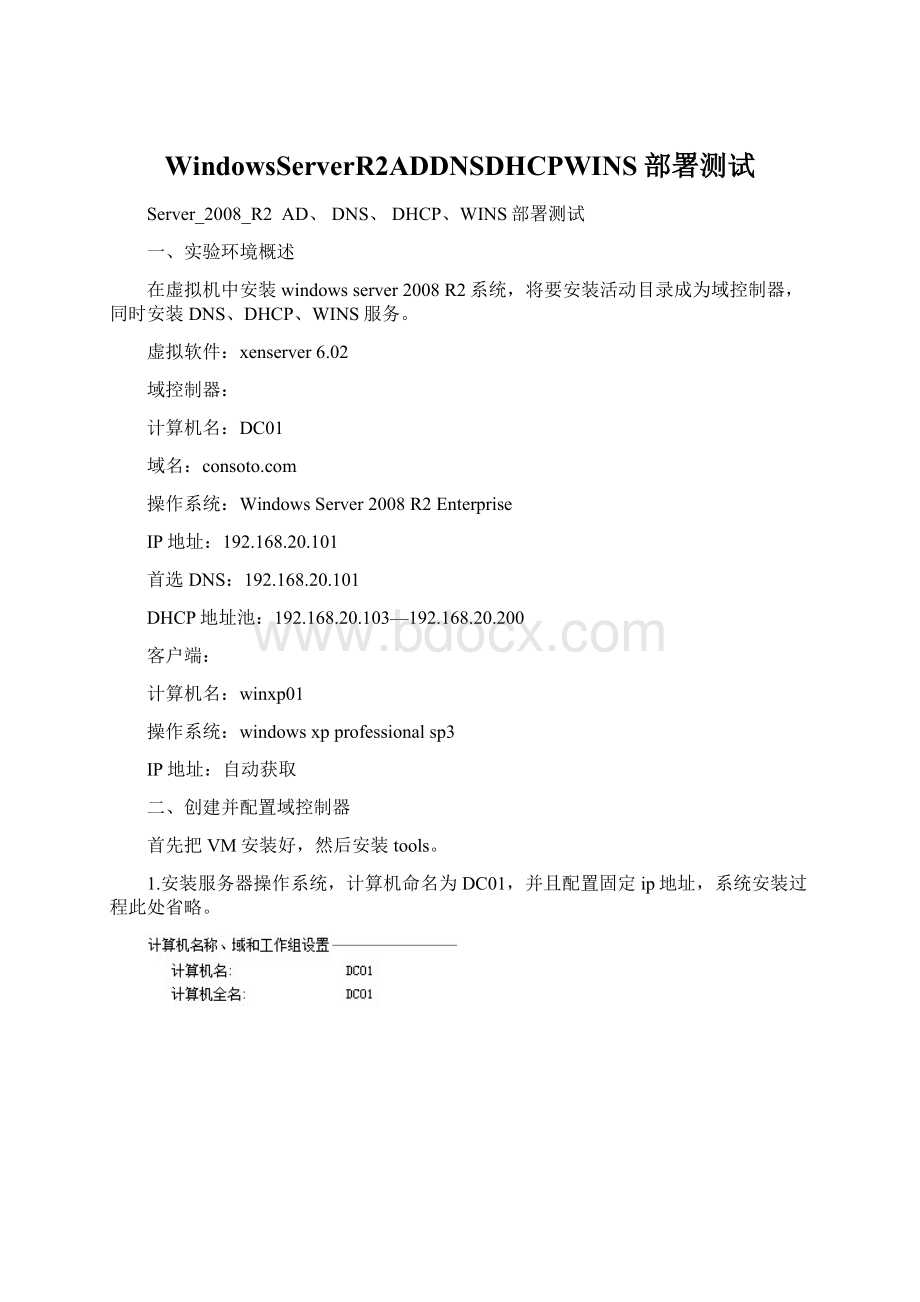
WindowsServerR2ADDNSDHCPWINS部署测试
Server_2008_R2AD、DNS、DHCP、WINS部署测试
一、实验环境概述
在虚拟机中安装windowsserver2008R2系统,将要安装活动目录成为域控制器,同时安装DNS、DHCP、WINS服务。
虚拟软件:
xenserver6.02
域控制器:
计算机名:
DC01
域名:
操作系统:
WindowsServer2008R2Enterprise
IP地址:
192.168.20.101
首选DNS:
192.168.20.101
DHCP地址池:
192.168.20.103—192.168.20.200
客户端:
计算机名:
winxp01
操作系统:
windowsxpprofessionalsp3
IP地址:
自动获取
二、创建并配置域控制器
首先把VM安装好,然后安装tools。
1.安装服务器操作系统,计算机命名为DC01,并且配置固定ip地址,系统安装过程此处省略。
2.打开服务器管理器,单击“添加角色”。
3.开始运行添加角色向导,点击“下一步”继续。
4.选择AD域服务,点击“下一步”继续。
5.确认安装,点击“下一步”继续。
6.正在安装中。
7.安装完成
8.点击“开始”菜单,“运行”中输入“dcpromo”,确定。
9.域服务安装向导,勾选使用高级模式安装,点击“下一步”继续。
10.选择“新林中新建域”,点击“下一步”继续。
11.输入域名“”,点击“下一步”继续。
12.域netbios名,点击“下一步”继续。
13.选择林功能级别。
14.选择安装DNS服务,点击“下一步”继续。
15.在出现的无法创建DNS服务器的委派对话框,点击“是”。
16.在出现的数据库、日志文件和SYSVOL的存储位置对话框,保持默认位置,点击“下一步”继续。
17.输入目录服务还原模式密码,点击“下一步”继续。
18.导出设置,点击“下一步”继续。
19.开始安装。
20.域服务安装完成,安装完成后重启计算机。
21.更改DNS指向。
安装完成活动目录完成后,以域管理员身份登录到域控制器,更改DNS指向。
22.检查DNS上的SRV记录是否完整。
23.选择安装DHCP服务
24.点击下一步继续
25.选择网络连接绑定
26.指定DNS服务器
27.指定WINS服务器
28.添加作用域
29.配置DHCPv6无状态模式
30.授权DHCP服务器
31.确定安装
32.正在安装DHCP服务
33.DHCP服务安装完成
到此域控全部配置完成
三、开启客户端测试域控是否配置正确
1.打开winxp客户端,可以看到客户端能够正常的获得ip地址。
2.右键点击“我的电脑”,点击“计算机名”,点击“更改”,输入域名“”,输入域管理员的账号和密码,显示加域成功。
3.重启计算机后,使用在服务器上已经创建好的域账户,可以成功的登录到域。
四、测试过程中的遇到的问题
问题:
在安装AD过程中新建域时,报了如下图的错误。
原因:
由于在安装server2008操作系统时没有设置administrator的密码,安装完成后设置了密码,导致密码不符合要求而报错。
解决办法:
使用命令netuseradministrator/passwordreq:
yes